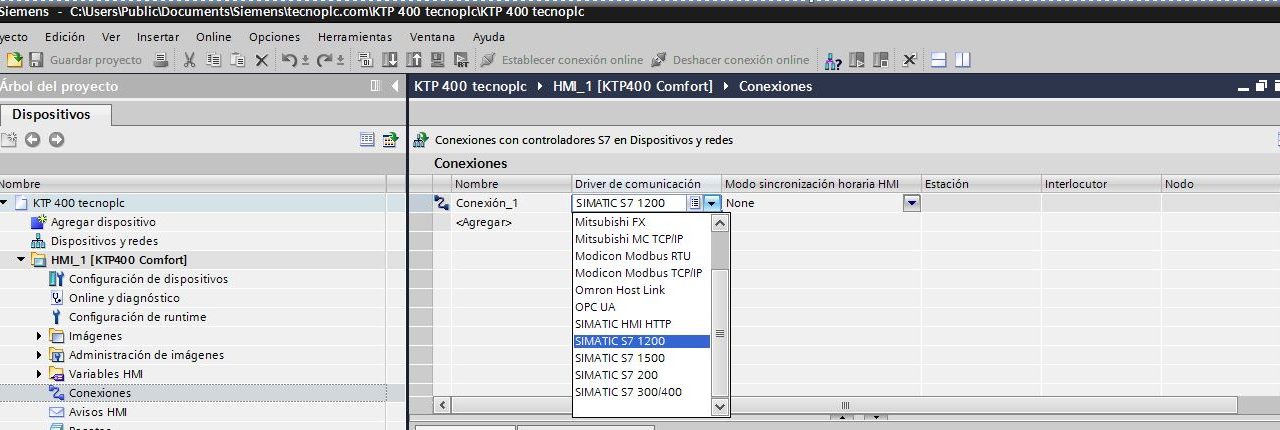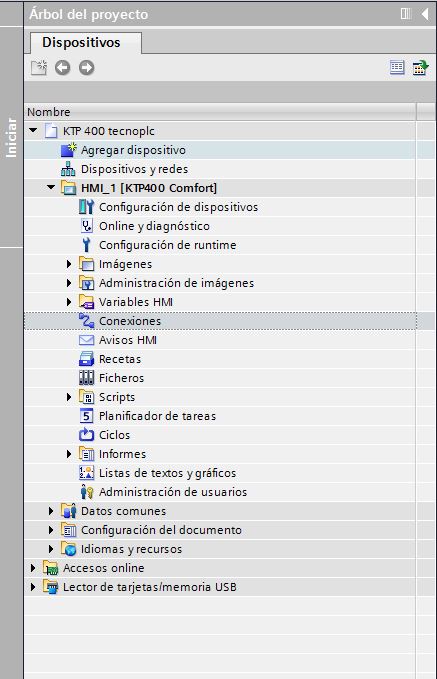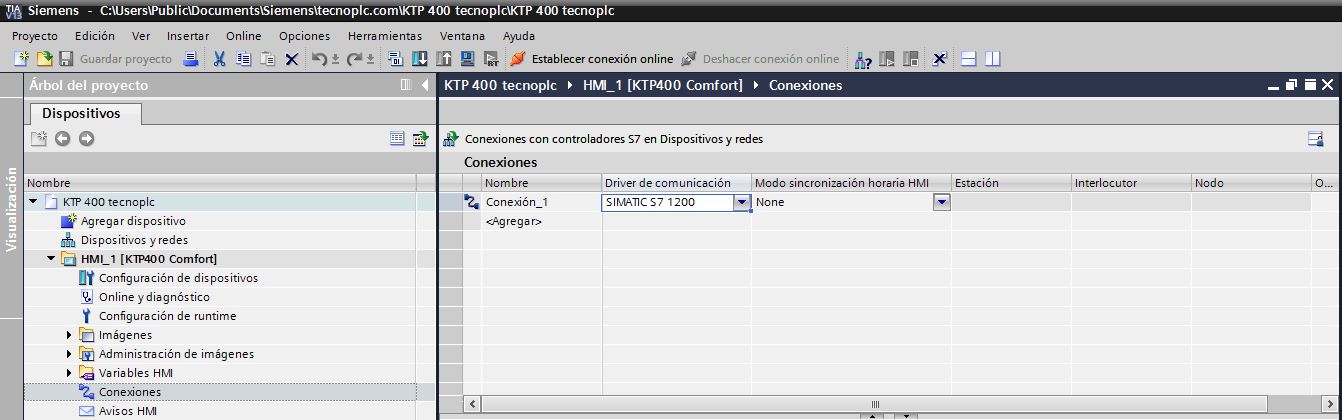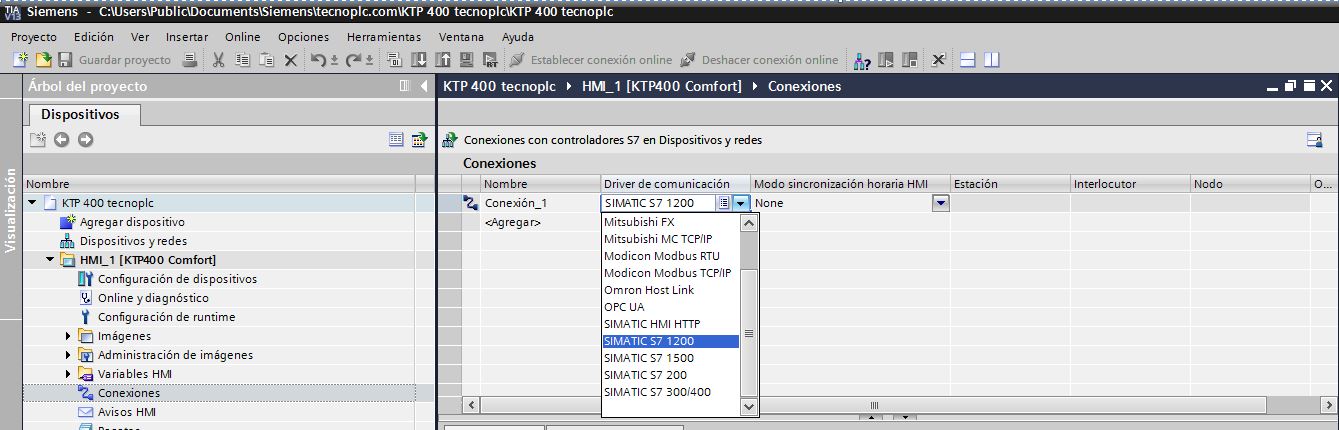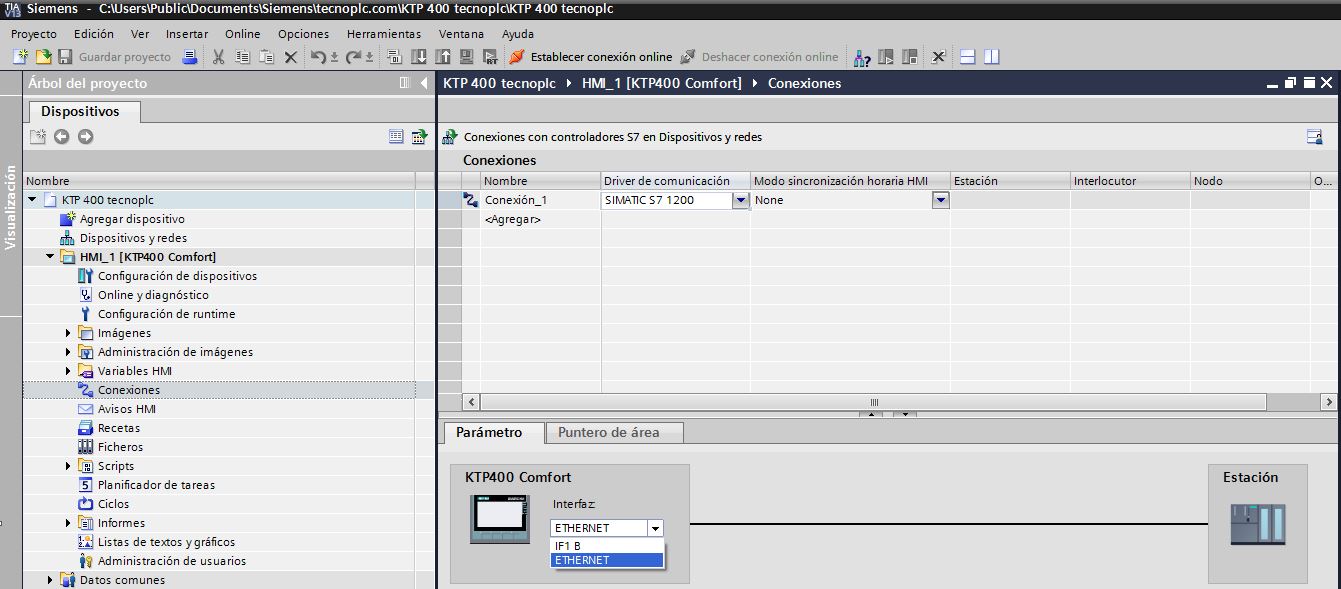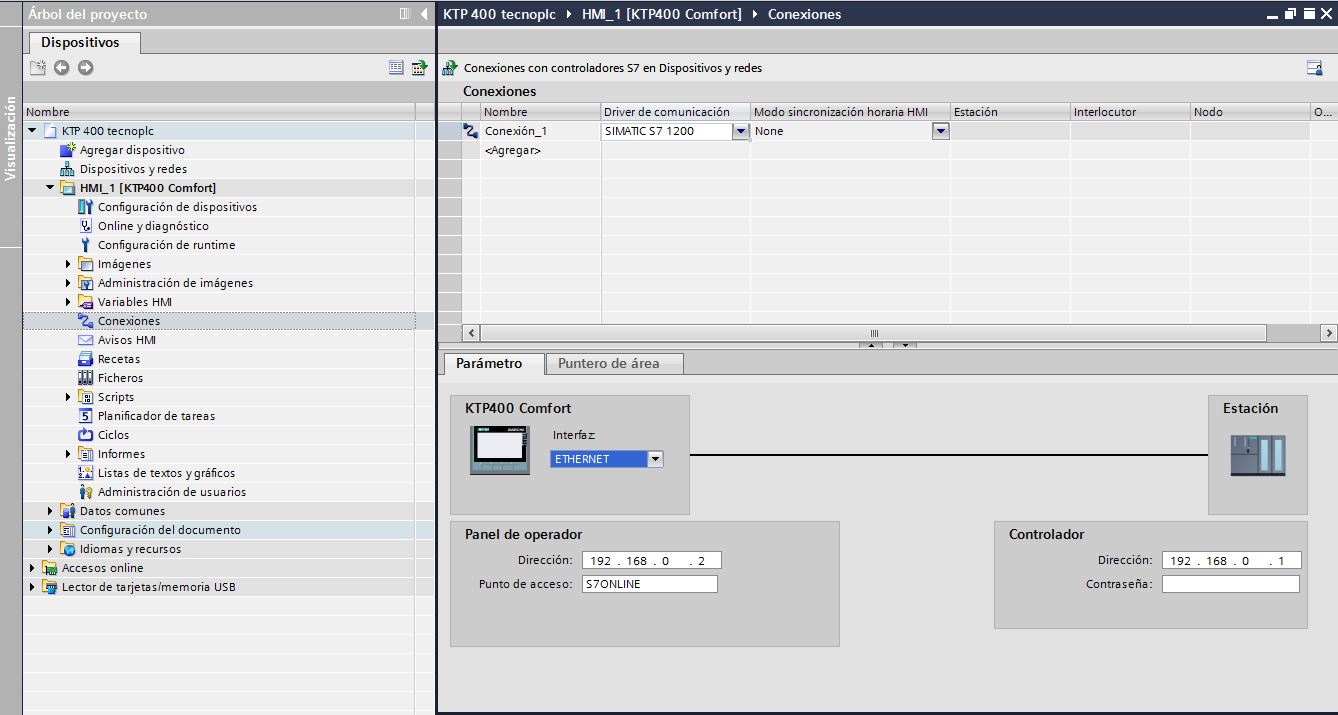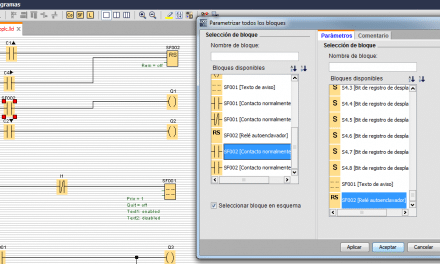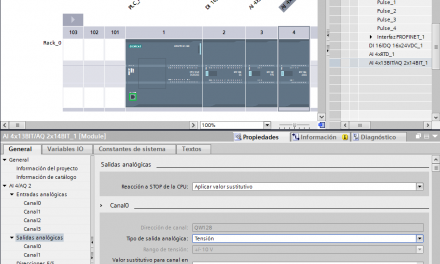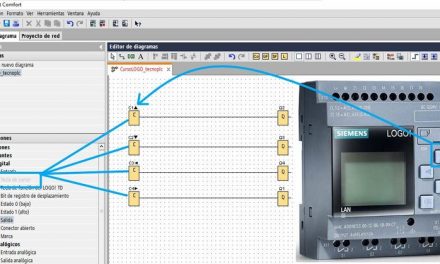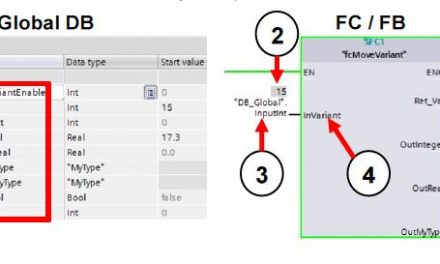Cómo configurar las conexiones WinCC Flexible entre el PLC y el HMI en el proyecto de TIA Portal. Cómo conectar Wincc y PLC para compartir variables y poder utilizar datos entre el autómata y la pantalla, dependiendo del tipo de red al que estemos conectando la pantalla táctil. Hay que establecer unos parámetros.
Dónde encontrar las conexiones en Wincc Flexible.
En primer lugar, cada vez que creamos un proyecto de una pantalla Siemens, necesitamos un autómata del cual vamos a leer variables. Además, en ese mismo PLC Siemens vamos a escribir datos de variables des de la HMI. Por ello, tenemos que establecer una relación Wincc PLC que nos permita el intercambio de información. Aquí lo vamos a encontrar:
1. Árbol del proyecto en Wincc.
2. Parámetro de Conexiones en WinCC Flexible.
3. Nombre de la conexión Wincc PLC.
4. Driver de comunicación en Wincc HMI.
5. Interfaz de conexiones en Wincc Flexible entre PLC y HMI.
6. Establecer los puntos de acceso para HMI y PLC.
Árbol del proyecto en Wincc.
Dentro del árbol del proyecto de WinCC Flexible podemos encontrar la opción de conexiones, donde se configuran las características de enlace entre el PLC al que irá conectada la pantalla táctil del proyecto.
Parámetro de Conexiones en WinCC Flexible.
Una vez abrimos el editor de “ Conexiones ” debemos configurar paso a paso los elementos para determinar a qué PLC debemos conectarnos, lo cual dependerá de los PLC que tengamos en el proyecto de TIA Portal.
Para conocer al detalle los parámetros de conexión en un PLC Siemens S7-1200, te invito a que veas otro artículo donde te explico paso a paso cómo configurar la dirección IP del PLC. Con esto te resultará fácil entender los tipos de conexiones:
Nombre de la conexión Wincc PLC.
Por lo tanto, si no existe ningún PLC en el proyecto de TIA Portal, evidentemente no te aparecerán para seleccionarlos, simplemente le damos un nombre a la conexión, por ejemplo “Conexión_1”.
Driver de comunicación en Wincc HMI.
Lo siguiente a seleccionar es el tipo de PLC que vamos a tener en la red, ya que dependerá del tipo de PLC podremos elegir entre unas conexiones u otras, ya que si elegimos un S7-1200 deberemos configurarlo para red Profinet, o si tenemos un S7-200 deberemos configurarlo para conexión MPI, etc…
Además, para conocer en un momento dado si el PLC y la pantalla están comunicando, hay métodos que te permiten averiguar si en algún momento la pantalla pierde la conexión. Por consiguiente, en el programa del PLC podemos tener un código que nos avise si se ha perdido la conexión.
Interfaz de conexiones en Wincc Flexible entre PLC y HMI.
Ya que estamos dentro de las conexiones, más abajo en la pestaña “Parámetros”, encontramos un desplegable donde seleccionar el tipo de interfaz entre la pantalla táctil y el PLC. Existen dos opciones:
IFB1 B: normalmente se utiliza para conexiones entre HMI y el S7-300, para comunicaciones en MPI, Profibus.
ETHERNET: se utiliza para las conexiones tipo Profinet, como el S7-1200, o alguna CPU del S7-300 que tenga puertos habilitados para ello.
En nuestro caso seleccionaremos el interfaz Ethernet ya que el driver de comunicación seleccionado más arriba era un S7-1200.
Establecer los puntos de acceso para HMI y PLC.
Finalmente, una vez configurada la interfaz, existe otro apartado en el que indicaremos la dirección de cada estación dentro de la red de conexiones. Asimismo, hay que recordar que en Profinet las direcciones son completamente diferentes a una Red Profibus, donde se utiliza de forma específica un módulo Profibus S7-1200 para realizar la conexión. Por consiguiente, es importante determinar que cada estación debe tener un número de dirección IP asignado diferente, para poder acceder independientemente a cada uno de ellos.
En nuestro caso, seleccionaremos un rango de IP en el que cambiaremos la última numeración para cada estación, tal como se muestra en la figura siguiente.
En ocasiones, no es fácil establecer conexión entre TIA Portal y el PLC. Es más, en ocasiones TIA Portal no encuentra el PLC. Por ello, te enseño una herramienta muy fácil de utilizar en tu propio Windows para detectar si tu PLC está conectado a tu ordenador mediante el cable. Es súper sencillo, léelo y verás, no te asustes:
Por cierto, si puede ser, déjame un comentario y dime lo que piensas sobre el artículo: bueno o malo, si crees que le falta algo, si te ha ayudado, lo que sea. De esta manera, yo podré mejorarlo y nos servirá a todos. Te contestaré en menos de 24h. Muchas gracias.